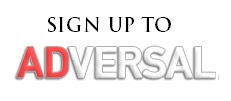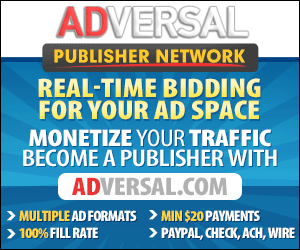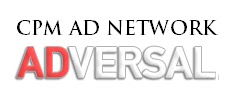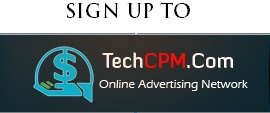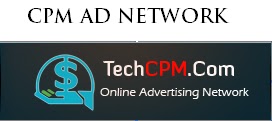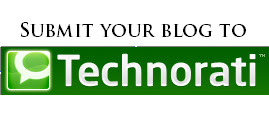Pengertian & Fungsi Knock Sensor Mobil - Knock sensor adalah sebuah sensor yang dipasangkan dikepala silinder,dapat bekerja dikarenakan oleh sebuah ketukan/ledakan dari sebuah mesin dari pra ledakan campuran udara dan bahan bakar. Merupakan suatu sensor yg mendeteksi ketukan-ketukan mesin dan mengirim sinyal ke ECM atau mendeteksi pembakaran yang tidak normal. Sensor ketukan menghasilkan satu tegangan listrik ketika getaran diterapkan ke mereka ,memanfaatkan efek piezoelektrik yang menghasilkan tegangan listrik sebanding ke pemecutan sehubungan dengan getaran tersebut. Sebagai bagian depan api bergerak keluar dari busi pengapian gelombang titik tekanan, dalam kecelakaan ruang ke piston rendah, terlalu panas, atau lebih dari waktu maju. Kadang-kadang dapat disebabkan oleh deposit karbon panas pada piston atau kepala silinder yang meningkatkan kompresi.
 |
| Knock Sensor |
Sensor ini terdiri dari piring piezoelektrik dan massa seismik yang terkandung dalam plastik. fungsinya adalah untuk mengukur getaran yang dihasilkan oleh mesin, dengan memanfaatkan karakteristik khusus dari bahan piezoelektrik, yang menghasilkan tegangan keluar ketika mengalami stres mekanik. Tegangan ini dimonitor oleh komputer, dan ketika penyimpangan terdeteksi, komputer mengoreksi waktu di VVT (variable valve timing) mesin, atau memicu Kode Masalah Diagnostik DTC) pada kendaraan yang lebih tua. Tegangan ini disaring dan dianalisis oleh unit kontrol yang mengoreksi sudut pengapian dengan penundaan. Pengakuan dan keterbatasan ketukan berlangsung untuk setiap silinder. sebagai sinyal mengetuk ditugaskan ke silinder relatif (lihat dapat sudut sensor), adalah mungkin untuk melakukan penyesuaian individu untuk setiap silinder. Satu kali tanda dari peledakan dideteksi (yaitu. ietuk), sensor ketukan mengirimkan satu sinyal tegangan listrik ke manajemen komputer mesin yang memperlambat pemilihan waktu nyala sedikit untuk menghindari peledakan.
Sedangkan knoking yaitu getaran frekuensi tinggi yang di sebabkan oleh peledakan atau pembakaran prematur dari bahan bakar di dalam satu slinder mesin dan akibat dari knoking yaitu dapat menghilangkan tenaga pada mesin dan juga bisa menghancurkan mesin itu sendiri.
source http://doyock-online.blogspot.com/2013/07/pengertian-fungsi-knock-sensor-mobil.html